valor de búsqueda entre dos números
En este artículo, aprenderemos cómo BUSCAR valor entre dos números en Excel.
Primero conozcamos la función.
link: / lookup-formulas-excel-lookup-function [LOOKUP function] encuentra el valor estimado en el rango y devuelve el valor del rango o valor correspondiente.
Sintaxis:
=LOOKUP (lookup_value, lookup_vector, [result_vector])
lookup_value: valor para buscar lookup_vector: matriz donde la función busca el lookup_value.
[vector de resultado]: [opcional] si la matriz de retorno es diferente de la matriz de búsqueda.
Pero aquí usaremos uno de los atributos, es decir, LOOKUP no puede encontrar una coincidencia, coincidirá con el siguiente valor más pequeño. Entonces usaremos la siguiente sintaxis
Sintaxis:
=LOOKUP (value , {number1, number2, ...}, result_array )
Esta función devolverá valores de result_array con condición entre números.
Comprendamos esto usándolo en el ejemplo. Aquí tenemos una lista de calificaciones de los estudiantes y necesitamos actualizar la columna de calificaciones usando la tabla de búsqueda.
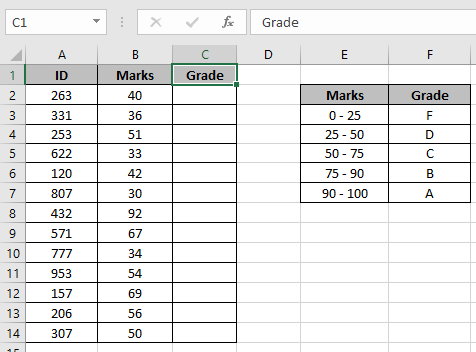
Usa la fórmula en la celda C2:
=LOOKUP (B2 ,{0 ; 25 ; 50 ; 75 ; 90}, Grades )
Explicación:
Si se encuentra la coincidencia, la función devuelve el valor correspondiente al número (marcas). Si no se encuentra la coincidencia, la función busca el siguiente valor grande y devuelve el valor de la fila anterior.
-
Si el valor de búsqueda es mayor que el valor más grande en el vector de búsqueda, BUSCAR devolverá un resultado asociado con el último valor en el vector de búsqueda.
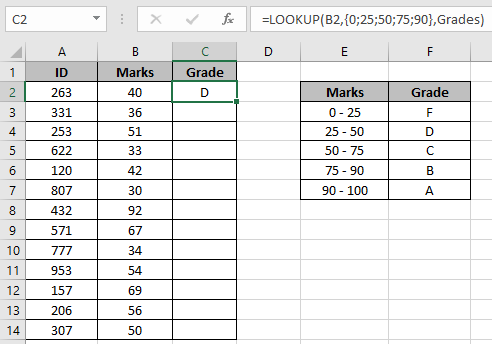
Aquí las calificaciones se denominan rango para la matriz F3: F7.
Copie la fórmula en las otras celdas usando la opción de arrastrar hacia abajo en Excel.
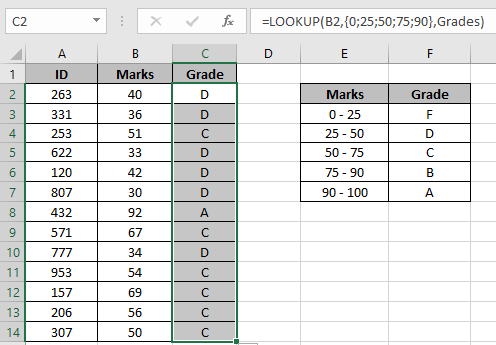
Como puede ver, la tabla actualizada ya que la columna de calificación está llena de resultados.
Notas: La función devuelve un error si el argumento de la función se proporciona como referencia de celda.
Espero que haya entendido cómo usar la función BUSCAR en Excel. Explore más artículos sobre el valor de búsqueda aquí. No dude en indicar sus consultas a continuación en el cuadro de comentarios. Sin duda te ayudaremos.
Artículos relacionados
link: / lookup-formulas-excel-lookup-function [Cómo usar la función BUSCAR en Excel]
link: / formulas-and-functions-introduction-of-vlookup-function [Cómo usar la función VLOOKUP en Excel]
link: / lookup-formulas-hlookup-function-in-excel [Cómo usar la función HLOOKUP en Excel]
Artículos populares
link: / excel-generals-how-to-edit-a-dropdown-list-in-microsoft-excel [Editar una lista desplegable]
link: / tips-conditional-formatting-with-if-statement [Si con formato condicional]
enlace: / fórmulas-lógicas-si-función-con-comodines [Si con comodines]
enlace: / lookup-formulas-vlookup-by-date-in-excel [Vlookup por fecha]